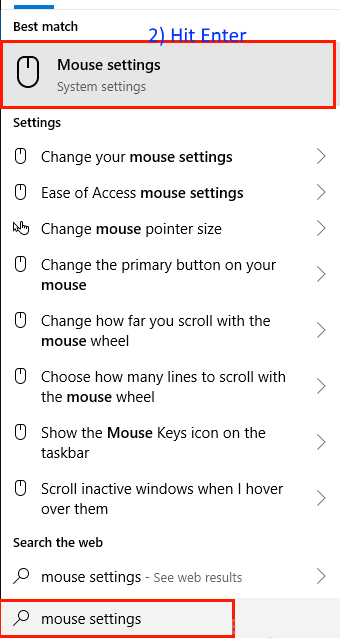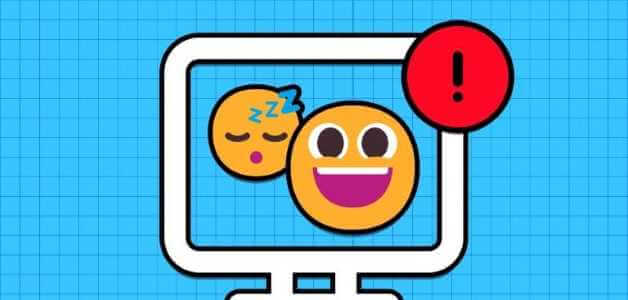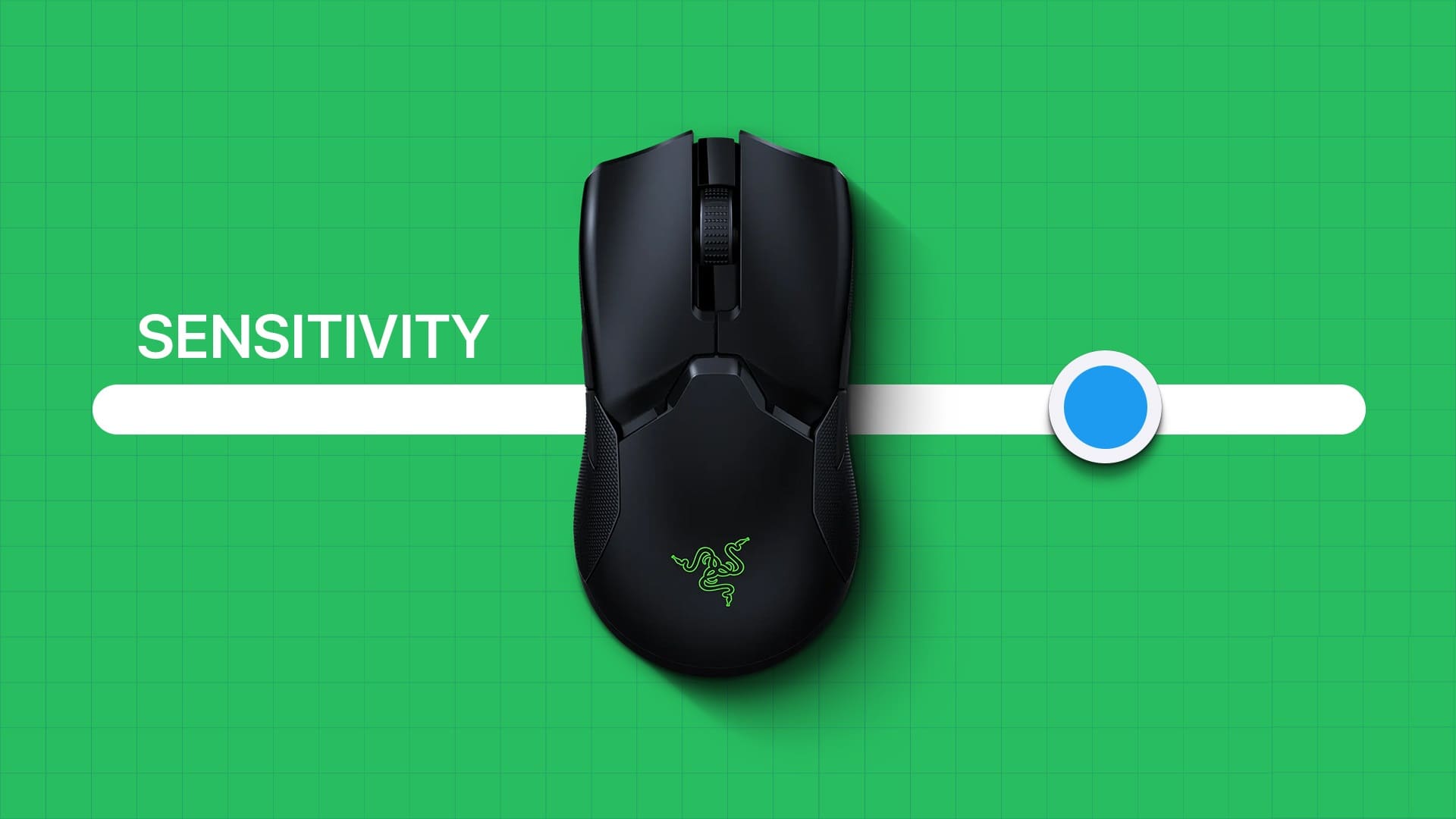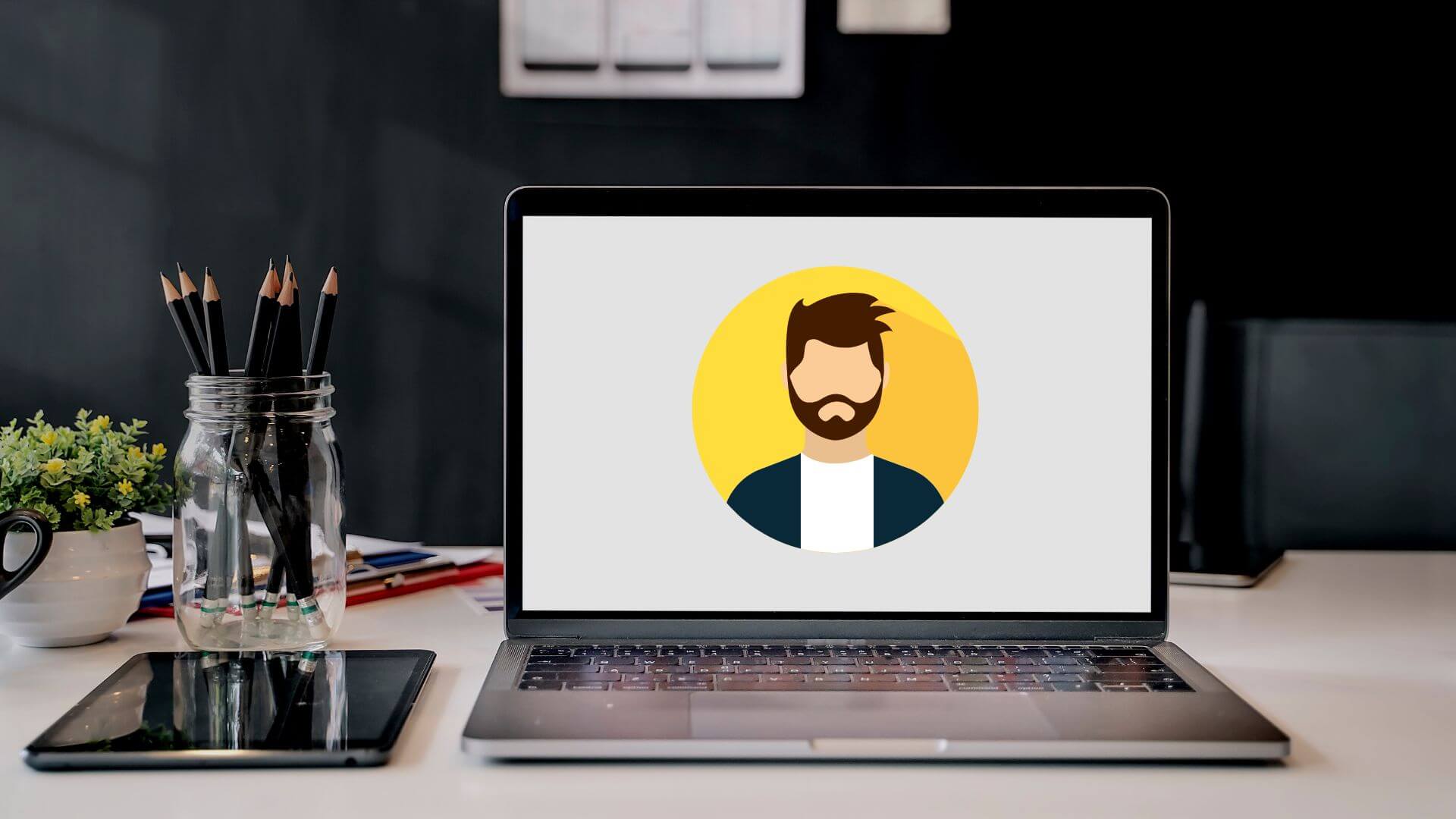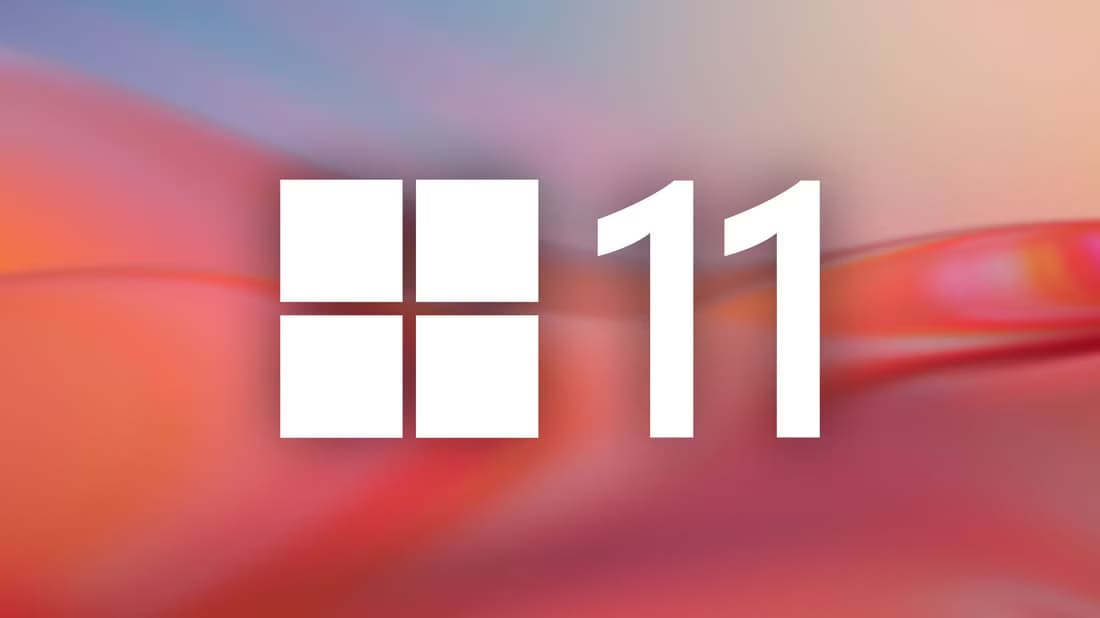Hurtig adgang i Stifinder giver dig mulighed for nemt at se og få adgang til de seneste filer og mapper. Selvom dette er praktisk, kan du fjerne filer fra Hurtig adgang i Windows 11 For at opretholde privatlivets fred eller organisere listen.
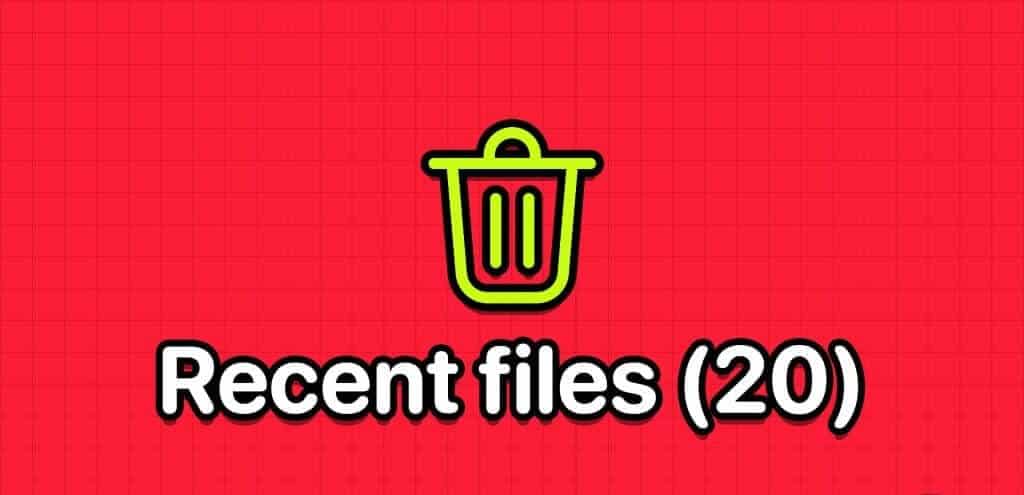
Windows giver dig mulighed for at fjerne specifikke poster, rydde hele listen eller forhindre Hurtig adgang i at vise nyere filer overhovedet. Denne vejledning viser dig, hvordan du udfører disse tre handlinger på din Windows 11-pc.
Bemærk: Microsoft omdøbte Hurtig adgang i Stifinder til Stifinder Hjem i Windows 11, version 22H2 (Build 22593). Så hvis din pc kører denne version eller en nyere version, skal du klikke på Hjem i Stifinder i stedet for Hurtig adgang.
Fjern filer og mapper fra Hurtig adgang i Stifinder
Hvis du vil fjerne bestemte filer eller mapper fra Hurtig adgang (eller startsiden) i Stifinder, kan du gøre det i et par trin. Sådan gør du:
Trin 1: Tryk på Windows-tasten + E-tastaturgenvejen for at åbne File Explorer På din computer skal du klikke på Hjem أو Hurtig adgang på venstre sidebjælke.
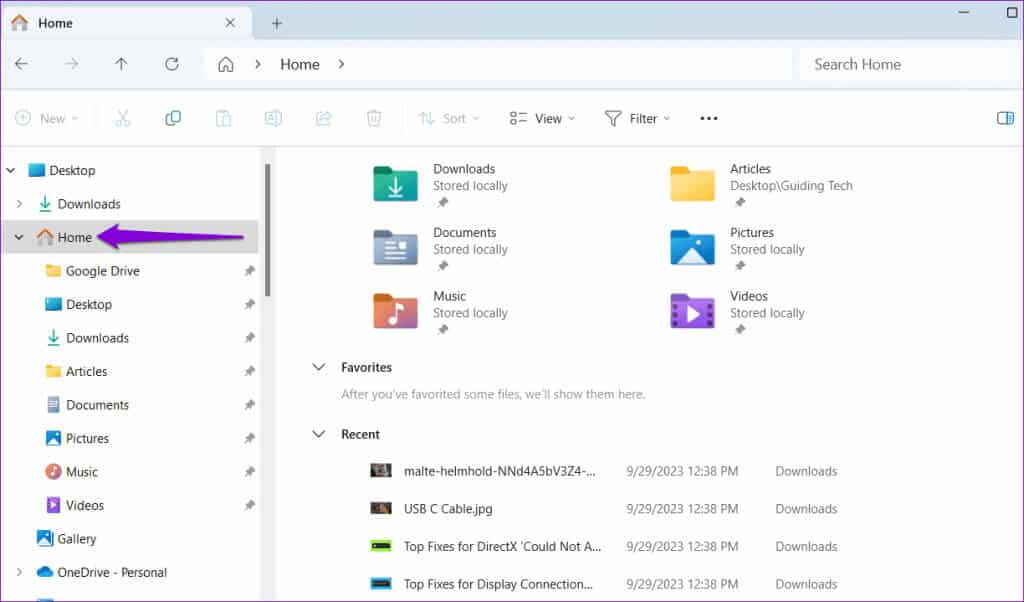
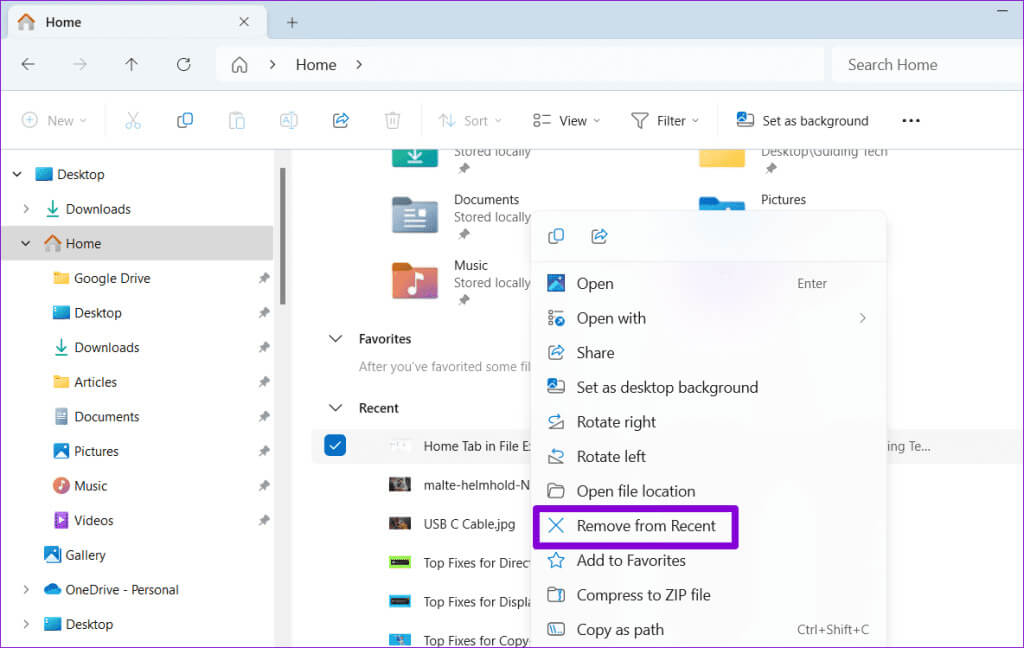
På samme måde kan du også fjerne eventuelle fastgjorte mapper. Højreklik på den mappe, du vil fjerne, og vælg "Fjern fra Hurtig adgang". Du kan holde Ctrl-tasten nede for at fjerne flere mapper.
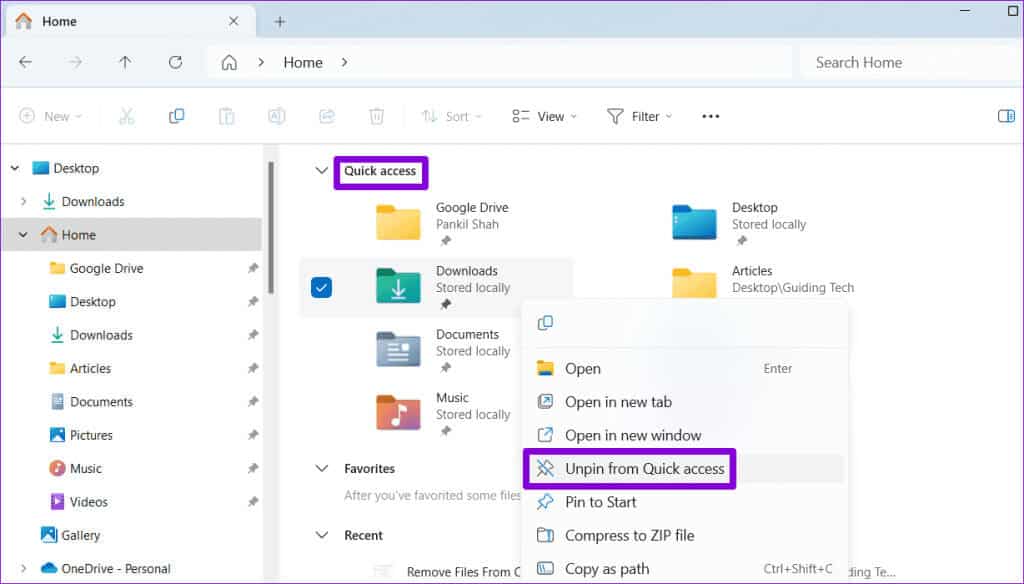
Fjern alle poster fra Hurtig adgang på én gang
Selvom det er nemt at slette en fil eller mappe fra Hurtig adgang i Stifinder ved hjælp af ovenstående metode, er det ikke den mest effektive måde at rydde alle poster på én gang. Du kan slette Alle seneste filer og mapper Få hurtig adgang én gang gennem følgende trin:
Trin 1: Tryk på Windows-tasten + S-tastaturgenvejen for at åbne menuen. Windows-søgning.
Trin 2: skrive Indstillinger for File Explorer I søgefeltet skal du vælge det første resultat, der vises.
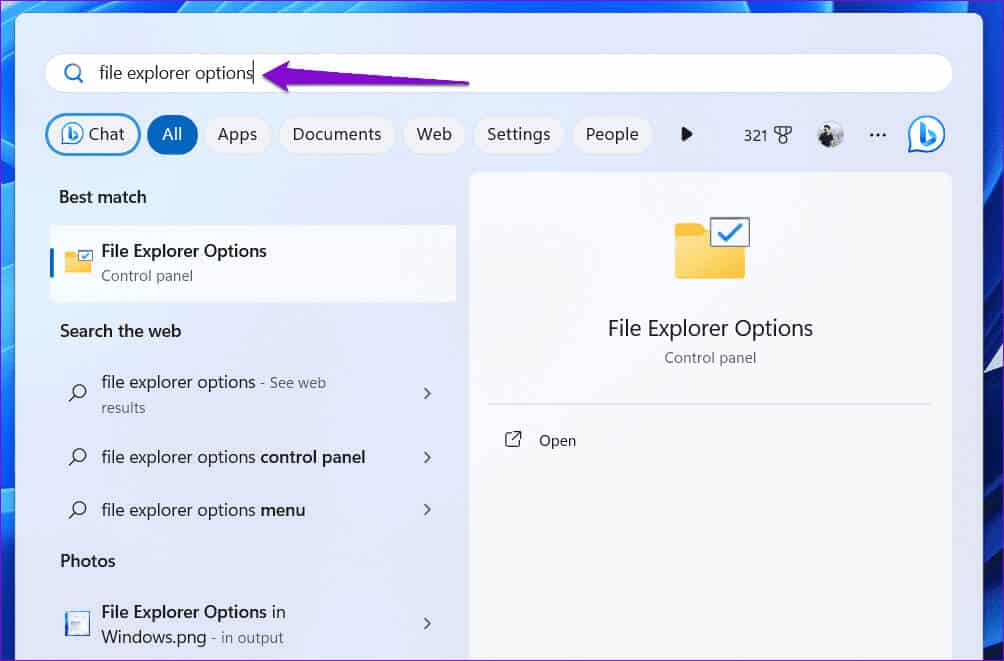
Trin 3: Under fanen generel, Klik på knappen at undersøge Ud for Ryd Stifinder-historik.
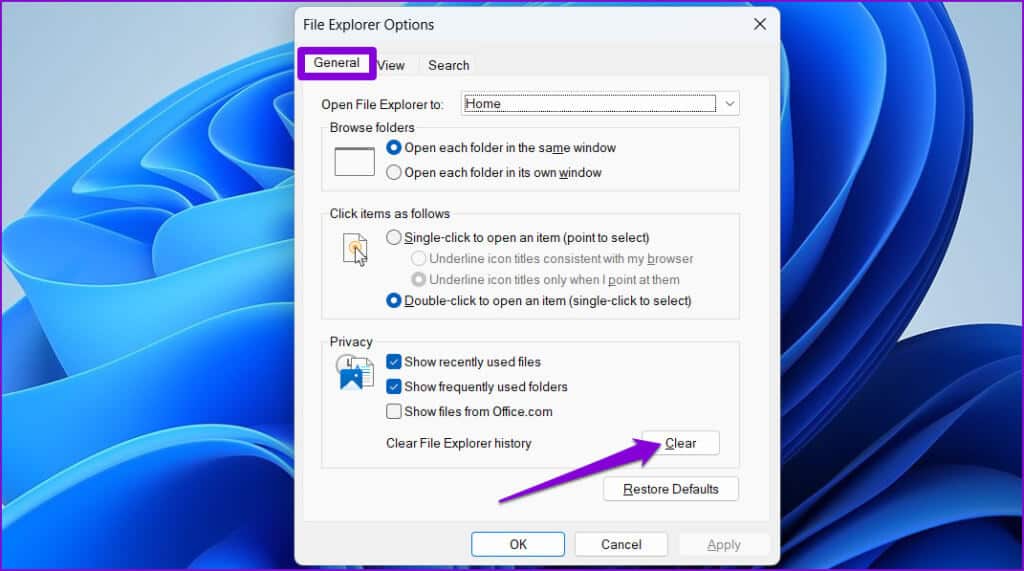
Forhindr Stifinder i at vise de seneste filer og mapper i Hurtig adgang
Vil du ikke have brug for at slette Hurtig adgang-poster manuelt hele tiden? Hvis det er tilfældet, kan du forhindre Windows i at tilføje filer og mapper til sektionen Hurtig adgang (eller startsiden). Der er to måder, du kan gøre dette på. Lad os gennemgå dem en efter en.
1. Rediger indstillinger i Stifinder
Den nemmeste måde at forhindre Stifinder i at vise poster i sektionen Hurtig adgang (eller på startsiden) er at justere indstillingerne for beskyttelse af personlige oplysninger i vinduet Indstillinger for Stifinder. Sådan gør du.
Trin 1: tryk på tasten Windows + E-tastaturgenvej At åbne Fil Explorer.
Trin 2: Klik på ikonet Liste med tre vandrette prikker Øverst for at vælge muligheder fra kontekstmenuen.
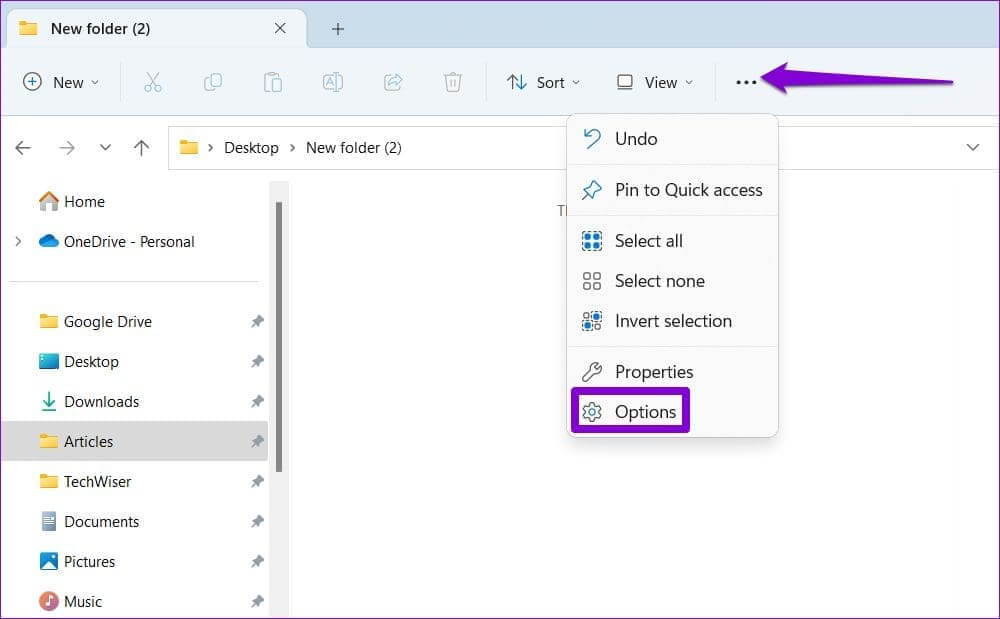
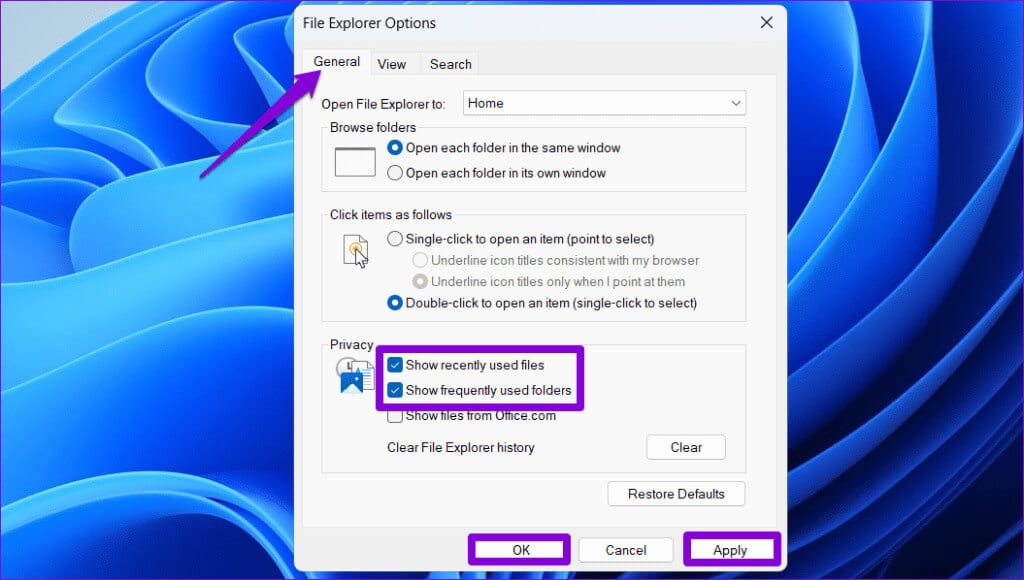
2. Brug appen Indstillinger
En anden måde at forhindre Windows i at vise filer i Hurtig adgang (eller på startsiden) involverer at bruge appen Indstillinger. Her er trinnene til det samme.
Trin 1: Højreklik på ikonet Start og vælg Indstillinger Fra menuen. Alternativt kan du trykke på Windows-tasten + I-tastaturgenvejen for at åbne appen. Indstillinger Hurtigt.
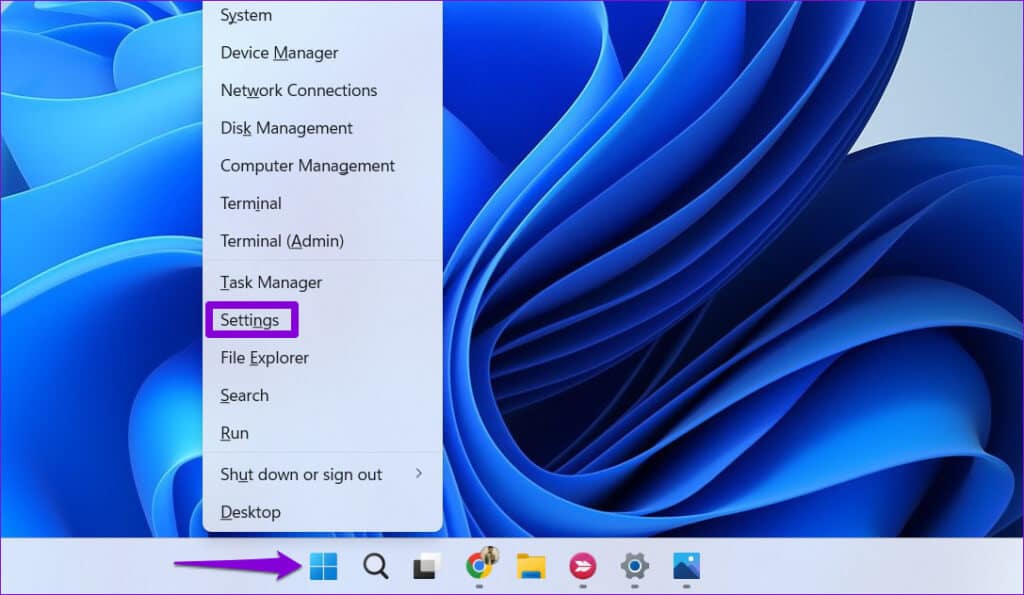
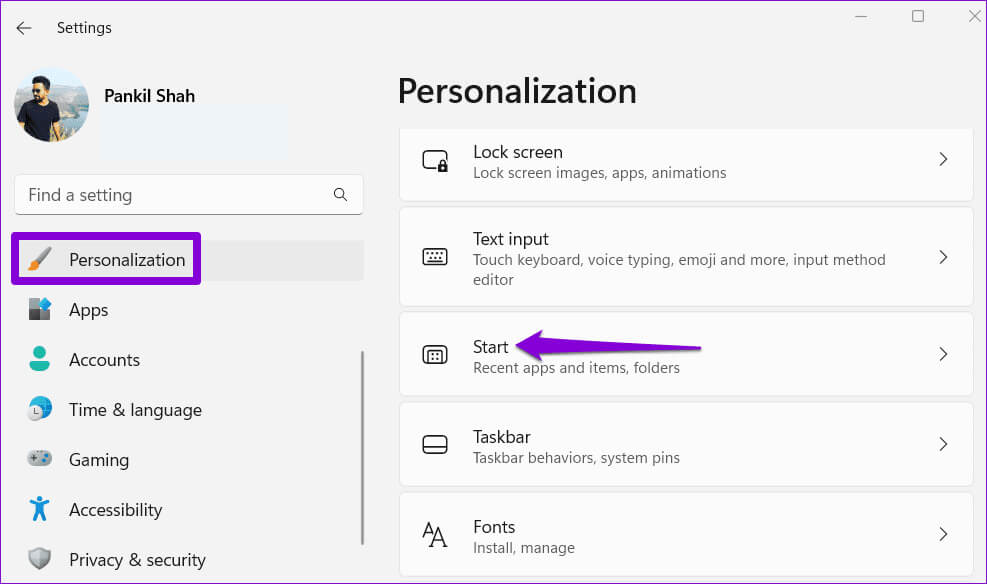
Trin 3: Slå til/fra-knappen ud for Vis senest åbnede elementer i Start-menuen, Jump Lists og Stifinder.
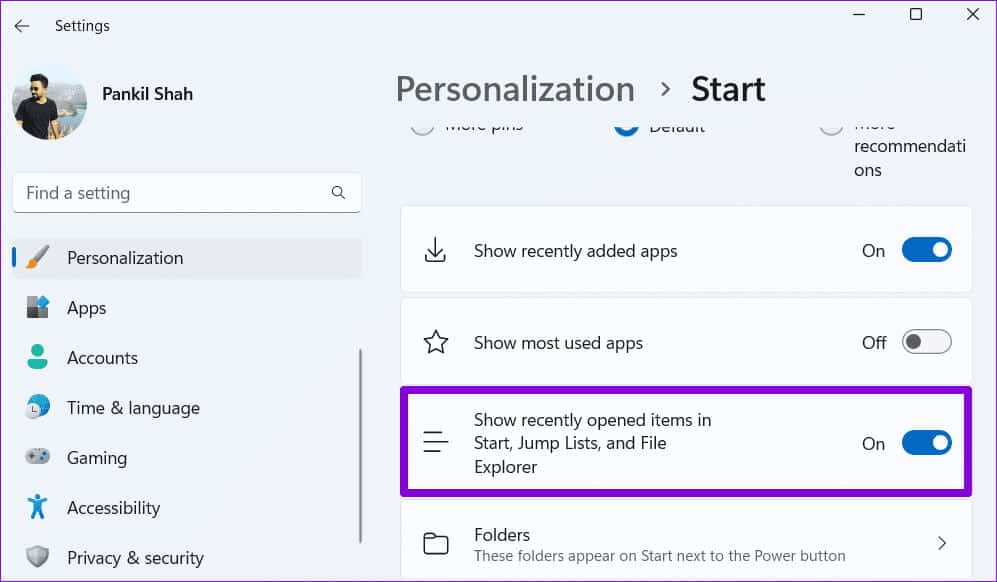
Hurtig adgangsrengøring
Hurtig adgang (eller Hjem) i Stifinder eliminerer behovet for at gennemse drev og mapper for at åbne senest brugte filer. Du skal dog muligvis fjerne filer fra Hurtig adgang, især hvis du deler din Windows 11-pc med nogen. Heldigvis er dette meget nemt at gøre ved hjælp af ovenstående trin.